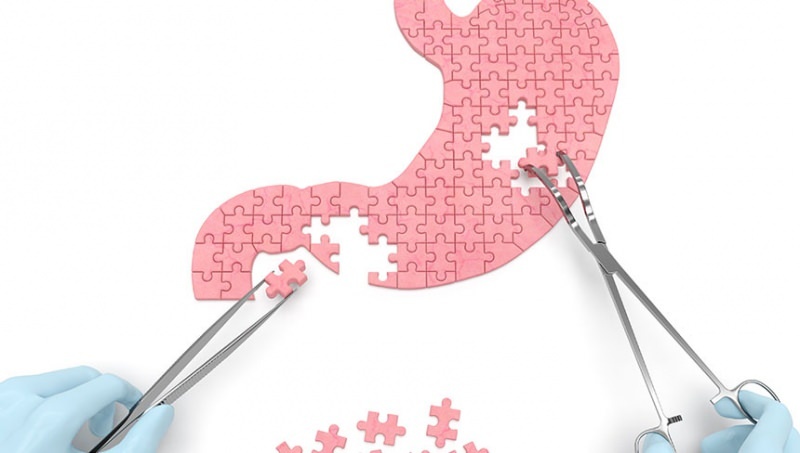Πώς να μεταφέρετε εύκολα στο YouTube από έναν υπολογιστή: Social Media Examiner
βίντεο Youtube Youtube ζωντανά Youtube / / October 06, 2020
Θέλετε να μεταδώσετε ζωντανά στο YouTube χωρίς ακριβά εργαλεία τρίτων; Αναρωτιέστε πώς να χρησιμοποιήσετε τον υπολογιστή σας για να μεταδώσετε εύκολα ζωντανή ροή στο YouTube;
Σε αυτό το άρθρο, θα ανακαλύψετε πώς να ρυθμίσετε, να προγραμματίσετε και να μεταδώσετε ζωντανά από τον υπολογιστή σας χρησιμοποιώντας το YouTube Studio. Θα βρείτε επίσης χρήσιμες λειτουργίες για να αλληλεπιδράσετε με τους θεατές σας.
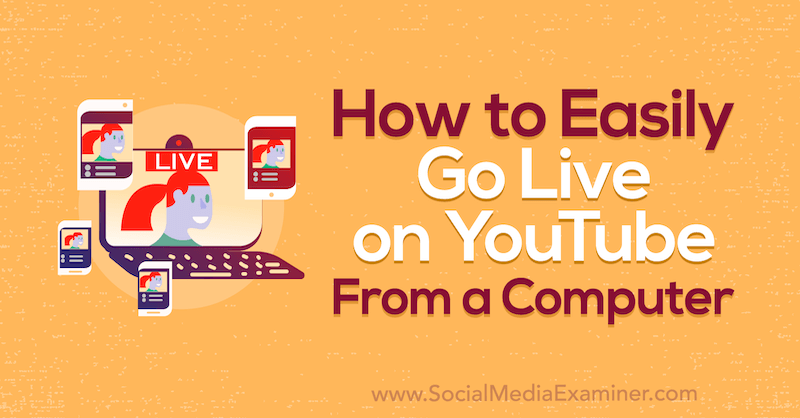
Για να μάθετε πώς να μεταδίδετε ζωντανά στο YouTube από την επιφάνεια εργασίας σας, διαβάστε το παρακάτω άρθρο για μια εύκολη παρακολούθηση ή παρακολουθήστε αυτό το βίντεο:
# 1: Ενεργοποίηση ζωντανής ροής για το κανάλι σας στο YouTube
Δεν υπάρχουν κανόνες ή όρια σχετικά με το ποιος μπορεί να μεταδοθεί ζωντανά στο YouTube. Ενώ η ροή από το τηλέφωνό σας απαιτεί 1.000 συνδρομητές, ο καθένας μπορεί να πραγματοποιήσει ροή από τον φορητό ή τον επιτραπέζιο υπολογιστή του.
Τα εργαλεία τρίτων ενδέχεται να σας προσφέρουν περισσότερη λειτουργικότητα και πιο επαγγελματικές ζωντανές ροές, αλλά εδώ είναι το μυστικό: Δεν χρειάζεται να ξεκινήσετε από εκεί. Μπορείτε να μεταδώσετε ζωντανά στο YouTube μόνο με τον υπολογιστή σας και έναν λογαριασμό YouTube.
Προτού μπορέσετε να κάνετε ζωντανή μετάδοση στο YouTube, πρέπει να βεβαιωθείτε ότι η ζωντανή ροή είναι ενεργοποιημένη στο κανάλι σας. Για να το κάνετε αυτό, κάντε κλικ στο εικονίδιο της βιντεοκάμερας στην επάνω δεξιά γωνία της οθόνης και επιλέξτε Ζωντανά.
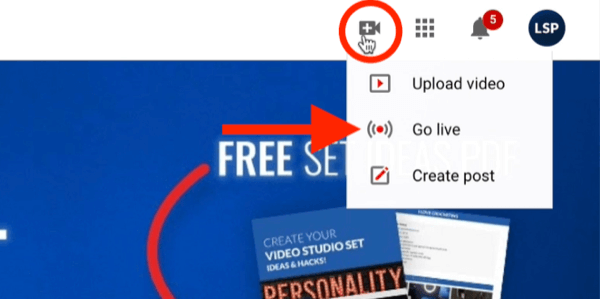
Μόλις ολοκληρωθεί, μπορεί να χρειαστούν έως και 24 ώρες για να ενεργοποιηθεί η ζωντανή ροή στο κανάλι σας, οπότε φροντίστε να προγραμματίσετε το μέλλον.
# 2: Ρυθμίστε μια ζωντανή ροή YouTube από τον υπολογιστή σας
Μόλις ενεργοποιηθεί η ζωντανή ροή για το κανάλι σας, είστε έτοιμοι να ρυθμίσετε το πρώτο σας βίντεο YouTube Live.
Και πάλι, κάντε κλικ στο εικονίδιο της βιντεοκάμερας στην επάνω δεξιά γωνία της οθόνης και επιλέξτε Μετάδοση. Αυτό θα σας οδηγήσει στον πίνακα ελέγχου ζωντανής ροής του YouTube με όλα τα ενσωματωμένα εργαλεία. Σημειώστε ότι εάν τυχαίνει να κάνετε κλικ μακριά από αυτήν την προβολή, πρέπει να βεβαιωθείτε ότι η κάμερα Web είναι επιλεγμένη στην αριστερή πλοήγηση.
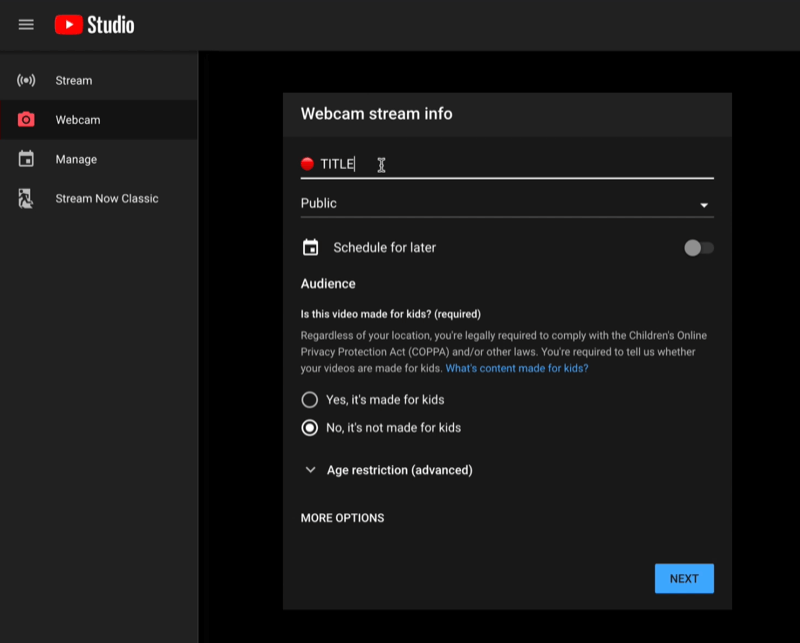
Στο παράθυρο Πληροφορίες ροής κάμερας Web, συμπληρώστε τις λεπτομέρειες σχετικά με το βίντεό σας στο YouTube Live. Ξεκινήστε πληκτρολογώντας τον τίτλο σας. Βεβαιωθείτε ότι είναι ακριβής. Πράξη έρευνα λέξεων-κλειδιών στη ζωντανή ροή, ο τίτλος είναι εξίσου σημαντικός με τα εγγεγραμμένα βίντεο για τη δημιουργία περιεχομένου με δυνατότητα αναζήτησης. Το YouTube θα ευνοήσει τη ζωντανή ροή σας ενώ είστε ζωντανός εάν κάνετε τον τίτλο με δυνατότητα αναζήτησης.
Στη συνέχεια, αποφασίστε εάν θέλετε η ζωντανή ροή σας να είναι δημόσια ή μη καταχωρισμένη. Φυσικά, επιλέξτε Δημόσιο αν θέλετε να το δει το κοινό σας.
Επαγγελματική συμβουλή: Σας συνιστώ να δοκιμάσετε προτού μεταφέρετε ζωντανά στο YouTube, κάτι που μπορείτε να κάνετε επιλέγοντας Μη καταχωρισμένο εδώ.
Θα δείτε επίσης την επιλογή προγραμματισμού της ζωντανής ροής σας αργότερα. Το πλεονέκτημα του προγραμματισμού μιας ροής είναι ότι το YouTube θα δημιουργήσει έναν σύνδεσμο που μπορείτε να χρησιμοποιήσετε για να το προωθήσετε. Μην περιμένετε απλώς ότι αν ζήσετε, θα έρθουν άνθρωποι. Πρέπει να ελέγξετε την προβολή σας, αντί να το αφήσετε στα χέρια του αλγορίθμου. Χρησιμοποιήστε λοιπόν τις πλατφόρμες κοινωνικών μέσων, τη λίστα email και οποιαδήποτε άλλα στοιχεία για να προωθήσετε τη ζωντανή ροή σας εκ των προτέρων. Με αυτόν τον τρόπο, δεν θα βασίζεστε απλώς στις ειδοποιήσεις YouTube για να κάνετε τους χρήστες να εμφανίζονται.
Σημείωση: Εάν επιλέξετε να προγραμματίσετε τη ζωντανή ροή σας, θα επιστρέψετε σε αυτήν τη διεπαφή για να την παραλάβετε αργότερα. Σε αυτό το σημείο, κάνετε κλικ στην επιλογή Διαχείριση στην αριστερή πλευρά της οθόνης για να δείτε όλες τις προγραμματισμένες ζωντανές ροές σας. Κάντε κλικ στο μενού χάμπουργκερ για το βίντεό σας για να επεξεργαστείτε τις ρυθμίσεις ζωντανών βίντεο ή να λάβετε έναν κοινόχρηστο σύνδεσμο που θα το αντιγράψει στο πρόχειρο σας. Όταν είστε έτοιμοι να ζήσετε ζωντανά, απλώς κάντε κλικ στο προγραμματισμένο βίντεό σας από εδώ και είστε έτοιμοι να ξεκινήσετε.
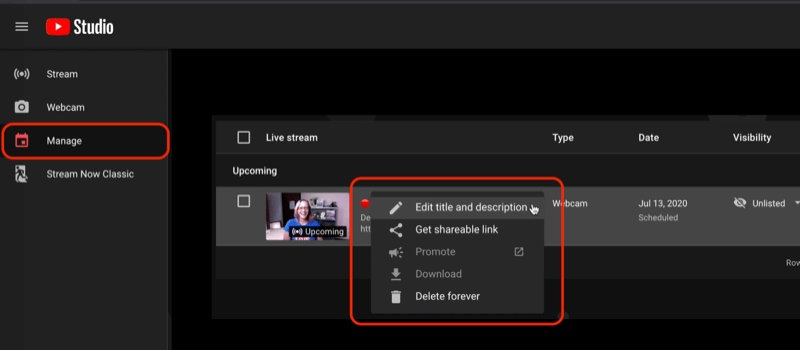
Συνεχίζοντας με τη ρύθμιση YouTube Live, επιλέξτε το κοινό στη συνέχεια. Είναι το βίντεό σας για παιδιά ή όχι;
Κάντε κλικ στην επιλογή Περισσότερες επιλογές στο κάτω μέρος του παραθύρου για να αποκτήσετε πρόσβαση σε ακόμη περισσότερες ρυθμίσεις. Μπορείτε να επιλέξετε την κατηγορία σας, καθώς και την κάμερα και το μικρόφωνό σας (εάν έχετε συνδέσει αυτές τις συσκευές USB).
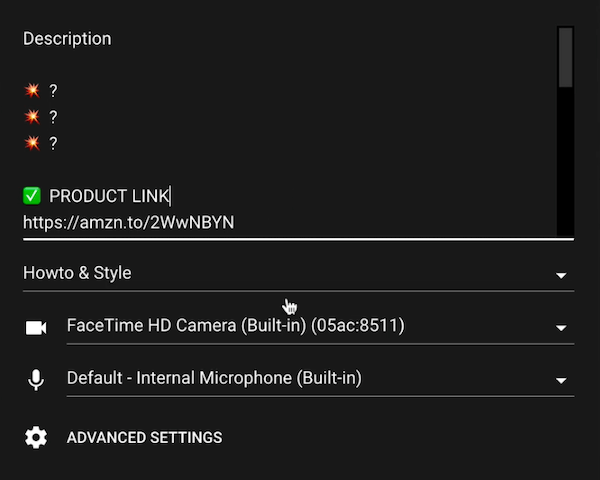
Όταν τελειώσετε, κάντε κλικ στο Επόμενο.
Το YouTube σας ζητά τώρα να χαμογελάσετε για μια μικρογραφία. Ενώ έθεσα μια ανόητη μικρογραφία παρακάτω, σας προτείνω προετοιμάστε τις μικρογραφίες σας εκ των προτέρων. Εάν θέλετε να επαναλάβετε τη μικρογραφία ή να ανεβάσετε μια προσαρμοσμένη μικρογραφία, κάντε κλικ στο εικονίδιο με το μολύβι.
Αυτό το παράθυρο εμφανίζει επίσης τον τίτλο, την κατηγορία και τη ρύθμιση απορρήτου, ώστε να μπορείτε να ελέγξετε ξανά αυτές τις πληροφορίες προτού ξεκινήσετε τη μετάδοση. Εάν όλα φαίνονται καλά, κάντε κλικ στην επιλογή Ζωντανά για να ξεκινήσετε τη ζωντανή ροή σας.
Γίνοντας ο αναγνωρισμένος ειδικός (ΔΩΡΕΑΝ Masterclass)

Αναρωτηθήκατε ποτέ πόσα περισσότερα θα μπορούσατε να πετύχετε εάν ήσασταν αναγνωρισμένοι επαγγελματίες στον κλάδο σας; Τόσοι πολλοί άνθρωποι υποθέτουν ότι "έτσι και έτσι" έχει κλειδαριά στον κλάδο, ή ότι το να φτάσουν στην κορυφή σημαίνει ότι πρέπει να συμπεριφέρονται εκτός της ζώνης άνεσής τους. Κανένα από αυτά δεν είναι αλήθεια. Έχετε προσκληθεί ένα live masterclass με τον Michael Stelzner (ιδρυτής του Social Media Examiner). Θα δείτε πώς μπορείτε να πάτε από το να αισθάνεστε σαν μια μικρή φωνή σε μια πολυσύχναστη βιομηχανία στην οικοδόμηση της εξουσίας σας με αυτοπεποίθηση.
ΕΓΓΡΑΦΕΙΤΕ ΤΩΡΑ - ΔΩΡΕΑΝ!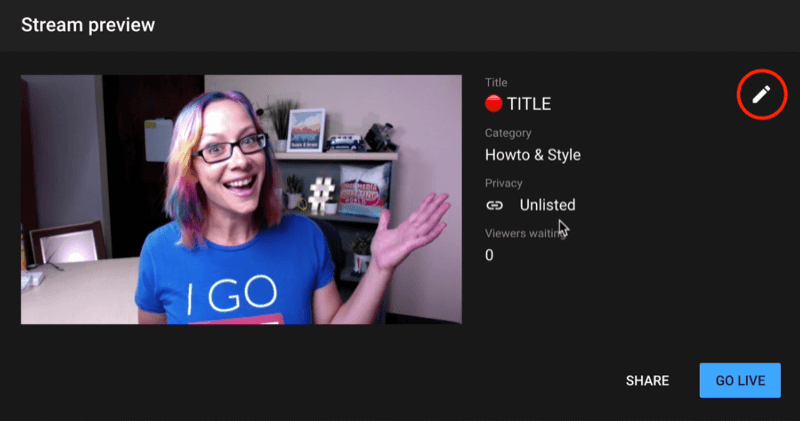
Επαγγελματική συμβουλή: Όταν κάνετε ζωντανή ροή, βεβαιωθείτε ότι έχετε σχέδιο για την καλύτερη απόδοση από τον υπολογιστή σας. Η ζωντανή ροή είναι, λοιπόν, ζωντανή. Δεν είναι αν κάτι θα πάει στραβά, είναι πότε. Κλείστε όλες τις εφαρμογές συγχρονισμού στο παρασκήνιο όπως το Google Drive ή το Dropbox και άλλες εφαρμογές που δεν χρησιμοποιείτε κατά τη ροή σας. Κάντε επίσης μια νέα επανεκκίνηση προτού ξεκινήσετε τη ζωντανή μετάδοση. Όλα αυτά τα πράγματα μπορούν να σας βοηθήσουν να έχετε μια καλύτερη, πιο ομαλή ροή.
# 3: Διαχειριστείτε το YouTube Live Video από τον υπολογιστή σας
Μόλις ζήσετε, ξεκινήστε να μιλάτε στο κοινό σας. Θα δείτε ένα κόκκινο κουμπί στην οθόνη που θα σας ειδοποιεί ότι ζείτε. Η διεπαφή θα σας πει πόσο καιρό έχετε ζήσει και τον αριθμό των προβολών και των επισημάνσεων που σας αρέσουν.
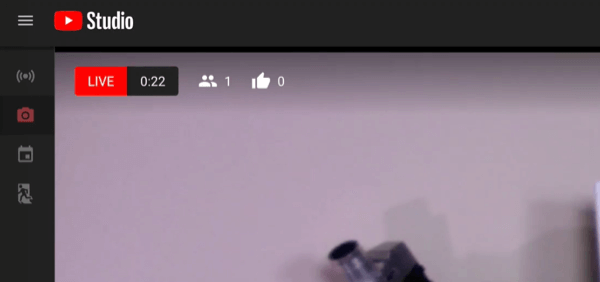
Στη δεξιά πλευρά της οθόνης βρίσκεται η αίθουσα συνομιλίας όπου μπορείτε να δείτε σχόλια από τους θεατές και να συνομιλήσετε μαζί τους.
Όσον αφορά τη διεπαφή του YouTube Studio, υπάρχουν μερικά πράγματα που πρέπει να προσέξετε κατά τη διαχείριση της ζωντανής ροής σας. Εάν δεν έχετε συντονιστή και κάποιος αφήσει ένα μέσο σχόλιο, μπορείτε να τοποθετήσετε τον δείκτη του ποντικιού πάνω από το σχόλιο και να κάνετε κλικ στις τρεις κουκκίδες δίπλα του. Από εδώ, μπορείτε να αναφέρετε ή να καταργήσετε τον χρήστη, να θέσετε τον χρήστη σε χρονικό όριο ή να αποκρύψετε τον χρήστη στο κανάλι σας, πράγμα που σημαίνει ότι θα εξακολουθούν να μπορούν να σχολιάσουν, αλλά κανείς δεν θα το δει. Μπορείτε επίσης να προσθέσετε ένα άτομο ως επόπτη από εδώ.
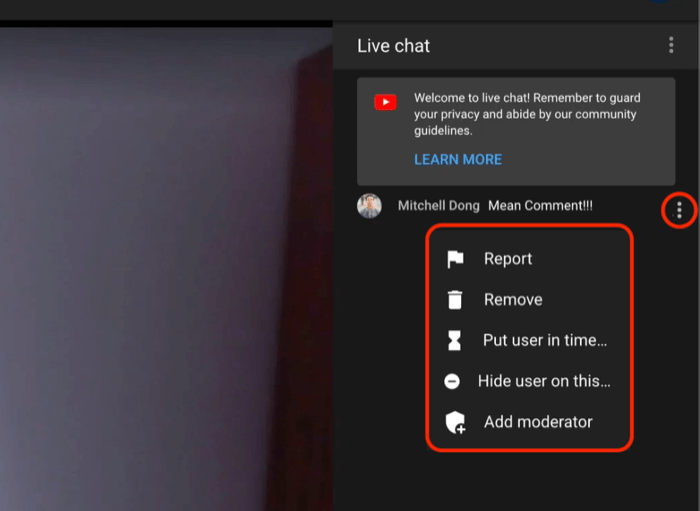
Εάν κάνετε κλικ στο μενού με τις τρεις κουκκίδες δίπλα στο Live Chat, μπορείτε να δείτε ποιος παρακολουθεί και να εμφανίσει αυτήν τη συζήτηση, η οποία είναι χρήσιμη αν έχετε δεύτερη οθόνη και προτιμάτε να παρακολουθείτε τα σχόλια εκεί.
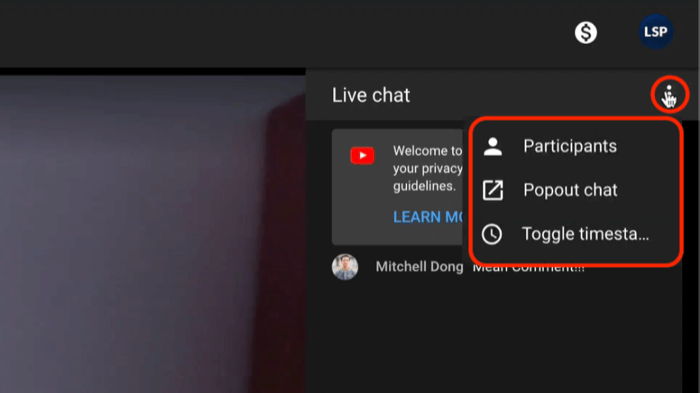
Στο κάτω μέρος της οθόνης, θα βρείτε κάποιες άλλες χρήσιμες λειτουργίες, συμπεριλαμβανομένου ενός μετρητή ήχου. Κάντε κλικ στο εικονίδιο μικροφώνου, εάν θέλετε να θέσετε σε σίγαση το μικρόφωνό σας. Κάνοντας κλικ στο εικονίδιο βέλους διευκολύνεται η λήψη ενός συνδέσμου με δυνατότητα κοινής χρήσης χωρίς να χρειάζεται να μεταβείτε στο Creator Studio και στον διαχειριστή βίντεο.
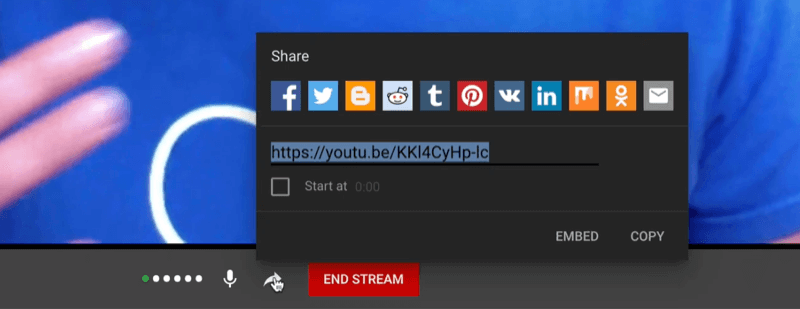
Όταν είστε έτοιμοι να τερματίσετε τη ροή, απλώς κάντε κλικ στην επιλογή Τέλος ροής στο κάτω μέρος της οθόνης.
# 4: Δείτε το YouTube Live Analytics
Αφού τερματίσετε το βίντεό σας στο YouTube Live, θα λάβετε αμέσως κάποια αναλυτικά στοιχεία για να γιορτάσετε την επιτυχία της μετάδοσής σας.
Πόσοι ταυτόχρονοι θεατές αποκτήσατε; Πόσοι νέοι συνδρομητές προήλθαν από τη ζωντανή ροή σας; Πόσο καιρό παρακολούθησαν και πόσο καιρό ήταν η ροή σας; Αυτές είναι όλες οι εξαιρετικές λεπτομέρειες που πρέπει να γνωρίζετε για το περιεχόμενό σας στο YouTube Live. Και μπορείτε να βάλετε βαθύτερα στα αναλυτικά στοιχεία καθώς συνεχίζεται η επανάληψη, φυσικά.
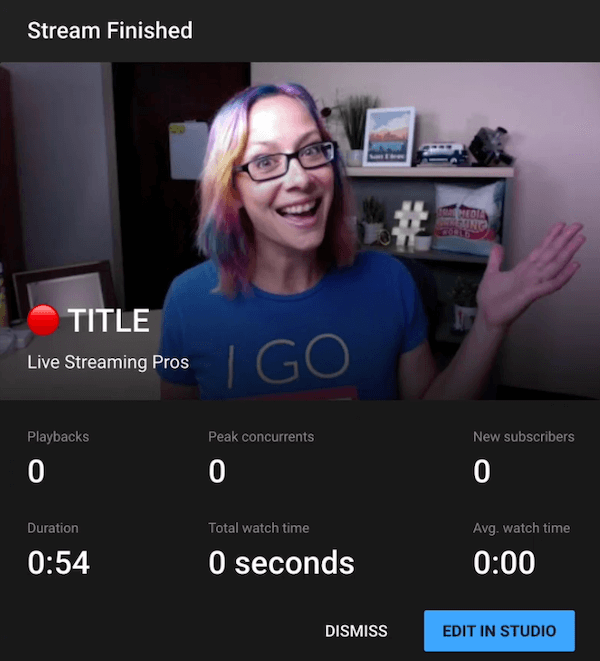
συμπέρασμα
Επειδή ξέρω ότι θέλετε να προωθήσετε το καλύτερο βήμα της επιχείρησής σας, πρέπει να κατανοήσετε τους περιορισμούς της ροής από το ολοκληρωμένο εργαλείο του YouTube. Δεν θα είναι η ζωντανή ροή υψηλής ποιότητας, αλλά είναι ένας εύκολος τρόπος για να ξεκινήσετε γρήγορα.
Για να κατανοήσω καλύτερα τη διαφορά ποιότητας, το περιγράφω ως τα τέσσερα επίπεδα ζωντανής ροής:
- Το πρώτο επίπεδο είναι το τηλέφωνό σας. Η ζωντανή μετάδοση είναι εξαιρετικά εύκολη και γρήγορη επειδή έχετε όλα όσα χρειάζεστε.
- Το δεύτερο επίπεδο είναι υπηρεσίες που βασίζονται σε πρόγραμμα περιήγησης ή cloud, όπως σας έδειξα στο YouTube.com.
- Το επίπεδο 3 προβάλλεται ζωντανά από λογισμικό τρίτου μέρους που έχει ληφθεί στον υπολογιστή σας, είτε χρησιμοποιείτε Mac ή PC. Αυτό σας δίνει πολύ περισσότερο έλεγχο της ποιότητας που στέλνετε.
- Το επίπεδο τέσσερα είναι προσθήκη εργαλείων στο βίντεό σας οπότε η μετάδοση είναι απλή.
Τι νομίζετε; Θα προσπαθήσετε να μεταβείτε ζωντανά στο YouTube μέσω του υπολογιστή σας; Μοιραστείτε τις σκέψεις σας στα σχόλια.
Περισσότερα άρθρα σχετικά με το μάρκετινγκ YouTube:
- Μάθετε πέντε τρόπους για να δημιουργήσετε καλούς πελάτες από το κανάλι σας στο YouTube.
- Βρείτε τρεις εύκολους τρόπους για να αυξήσετε το χρόνο που αφιερώνουν οι χρήστες παρακολουθώντας τα βίντεό σας στο YouTube.
- Ανακαλύψτε διαφορετικούς τύπους βίντεο για δημιουργία για μια διοχέτευση πωλήσεων YouTube.